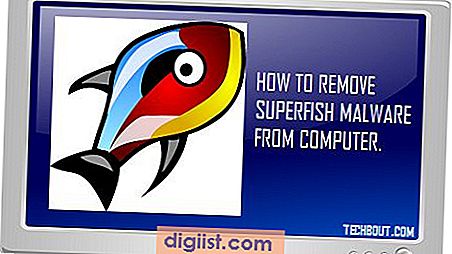Daya tahan baterai selalu menjadi masalah pada ponsel cerdas. Namun, Anda dapat meningkatkan daya tahan baterai iPhone Anda secara signifikan, dengan mengikuti langkah-langkah yang disebutkan di bawah dalam artikel ini.

Kiat untuk Meningkatkan Masa Pakai Baterai iPhone
Seperti yang harus Anda perhatikan, Apple telah mengambil langkah besar untuk meningkatkan kinerja baterai pada model iPhone terbaru. Namun, Anda masih dapat meningkatkan masa pakai baterai iPhone atau iPad Anda dengan mengikuti langkah-langkah seperti yang tercantum di bawah ini.
Setel Kecerahan ke Otomatis
Layar yang cerah mungkin terlihat bagus di iPhone Anda, tetapi juga menguras daya tahan baterai. Oleh karena itu, pastikan kecerahan pada iPhone Anda diatur ke 'Auto-brightness', yang biasanya merupakan pengaturan default (tetapi Anda mungkin telah mengubahnya).
Jika diperlukan, Anda dapat lebih lanjut Meningkatkan Kehidupan Baterai iPhone dengan menurunkan tingkat kecerahan pada iPhone Anda ke tingkat serendah mungkin.
1. Dari Layar Beranda iPhone Anda, ketuk Pengaturan.
2. Pada layar Pengaturan, gulir ke bawah dan ketuk Display & Brightness.

3. Pada layar berikutnya, pastikan bahwa opsi untuk Kecerahan Otomatis diaktifkan. Untuk lebih meningkatkan masa pakai Baterai iPhone, Anda dapat mengatur kecerahan pada iPhone Anda ke level serendah mungkin dengan menyeret slider Brightness ke kiri (Lihat gambar di bawah).

Matikan AirDrop
Diperkenalkan di iOS 7, AirDrop benar-benar fitur berbagi file nirkabel yang keren di perangkat iOS. Namun, fitur AirDrop membutuhkan daya tahan baterai karena terus-menerus sibuk mencari perangkat yang mengaktifkan AirDrop di sekitar Anda.
Oleh karena itu, Anda dapat Meningkatkan Daya Tahan Baterai iPhone dengan menonaktifkan opsi AirDrop di iPhone Anda, kapan pun Anda tidak menggunakannya.
1. Geser ke atas dari bawah layar pada iPhone Anda lalu ketuk dan tahan pada Widget Jaringan (Lihat gambar di bawah).

2. Di Widget Jaringan yang diperluas, ketuk pada AirDrop.

4. Pada layar berikutnya, ketuk pada opsi Receiving OFF (Lihat gambar di bawah)

Nonaktifkan Bluetooth
Karena suatu alasan, opsi Bluetooth pada iPhone Anda secara otomatis AKTIF setiap kali pembaruan iOS diunduh ke perangkat Anda. Karena Bluetooth menggunakan masa pakai baterai, Anda dapat menonaktifkan Bluetooth di iPhone Anda dengan mengikuti langkah-langkah di bawah ini.
1. Ketuk pada Pengaturan> Bluetooth.

2. Pada layar Bluetooth, nonaktifkan Bluetooth di iPhone Anda dengan menggerakkan sakelar ke posisi OFF (Lihat gambar di bawah).

Nonaktifkan Penyegaran Aplikasi Latar Belakang
Aplikasi Media Sosial seperti Facebook, Twitter, dan lainnya memiliki kecenderungan kompulsif untuk selalu menyegarkan di latar belakang, untuk menghadirkan pembaruan baru.
Namun, aktivitas penyegaran latar belakang oleh Media Sosial dan Aplikasi lain berakhir dengan menggunakan daya tahan baterai pada iPhone Anda. Karenanya, pertimbangkan menonaktifkan Penyegaran Aplikasi Latar Belakang untuk aplikasi yang tidak perlu dan tidak penting di iPhone Anda dengan mengikuti langkah-langkah di bawah ini.
1. Ketuk pada Pengaturan> Umum.
2. Pada layar berikutnya, gulir ke bawah dan ketuk pada Background App Refresh.

3. Pada layar berikutnya, Anda dapat menonaktifkan Background App Refresh for Apps dengan menggerakkan sakelar di sebelah posisi Apps ke OFF (Lihat gambar di bawah)

Matikan Layanan Lokasi
Kemungkinannya adalah Anda mengaktifkan Layanan Lokasi untuk sebagian besar Aplikasi di iPhone Anda. Ini memaksa iPhone Anda untuk terus memperbarui informasi lokasi Anda, yang mengakibatkan hilangnya masa pakai baterai.
Oleh karena itu, ada baiknya menonaktifkan Layanan Lokasi untuk semua Aplikasi yang tidak perlu di iPhone Anda.
1. Ketuk pada Pengaturan
2. Pada layar Pengaturan, gulir ke bawah dan ketuk Privasi.

3. Pada layar Privasi, ketuk Layanan Lokasi.

4. Pada layar berikutnya, ketuk Aplikasi yang ingin Anda nonaktifkan Layanan Lokasi (Lihat gambar di bawah)

5. Pada layar berikutnya, ketuk Jangan pernah menonaktifkan Layanan Lokasi untuk Aplikasi ini.

Ulangi langkah-langkah di atas untuk semua Aplikasi lain yang Anda ingin menonaktifkan Layanan Lokasi di iPhone Anda.
Nonaktifkan Aplikasi Menggunakan Umur Baterai Lebih Banyak
Ikuti langkah-langkah di bawah ini untuk mengidentifikasi Aplikasi yang menghabiskan masa pakai baterai paling banyak di iPhone Anda dan tutup Aplikasi ini atau lepaskan dari iPhone Anda.
1. Ketuk pada Pengaturan> Baterai

2. Pada layar Baterai, gulir ke bawah dan lihat Aplikasi menggunakan masa pakai baterai pada iPhone Anda. Aplikasi yang menggunakan potongan terbesar masa pakai baterai akan muncul di bagian atas daftar (Lihat gambar di bawah).

Jika Aplikasi menggunakan masa pakai baterai paling banyak di iPhone Anda tidak penting, Anda dapat menonaktifkan atau menghapus Aplikasi tersebut untuk meningkatkan masa pakai baterai di iPhone Anda.
Setel iPhone ke Kunci Otomatis pada batas waktu
Anda dapat mengatur iPhone Anda untuk mengunci sendiri secara otomatis dan mematikan layarnya setiap kali tidak digunakan. Misalnya, Anda dapat mengatur ponsel Anda untuk mematikan tampilannya secara otomatis setelah periode tidak aktif selama 30 atau 60 detik.
1. Ketuk pada Pengaturan> Tampilan & Kecerahan.

2. Pada layar Display & Brightness, ketuk pada Auto-Lock.

3. Pada layar berikutnya, setel interval Penguncian Otomatis ke 1 Menit (Lihat gambar di bawah).

Nonaktifkan Pelacakan Kebugaran.
IPhone Anda dirancang untuk melacak dan memantau aktivitas Anda di latar belakang, dan mengintegrasikan data ini dengan aplikasi kesehatan Apple. Anda dapat menghemat masa pakai baterai dengan menonaktifkan fitur ini di iPhone Anda
1. Ketuk pada Pengaturan> Privasi.

2. Pada layar Privasi, ketuk pada Gerak & Kebugaran.

3. Pada layar berikutnya, nonaktifkan Pelacakan Kebugaran di iPhone Anda dengan menggerakkan posisi Toggle ke OFF.

Matikan fitur "Lokasi Signifikan".
IPhone Anda memiliki fitur yang melacak lokasi yang paling sering Anda kunjungi. Ini membantu iPhone Anda untuk menawarkan pemberitahuan yang dipersonalisasi berdasarkan lokasi yang paling sering Anda kunjungi.
Anda tentu dapat menghemat masa pakai baterai dengan mematikan opsi Pelacakan Lokasi Sering pada iPhone Anda.
1. Ketuk pada Pengaturan> Privasi> Layanan Lokasi.

2. Pada layar Layanan Lokasi, ketuk Layanan Sistem.

3. Pada layar berikutnya, ketuk Lokasi Signifikan.

4. Pada layar berikutnya, matikan opsi untuk Lokasi Signifikan di iPhone Anda

Aktifkan Mode Pesawat
Antena di iPhone Anda dirancang untuk terus-menerus memeriksa Jaringan Seluler dan WiFi di dekatnya. Secara alami, Anda akan kehilangan iPhone Battery Life bahkan hanya dengan berpindah-pindah dengan iPhone yang diletakkan di saku Anda.
Ini berarti Anda dapat Meningkatkan Daya Tahan Baterai iPhone dengan hanya mengaktifkan Mode Pesawat ON pada iPhone Anda, kapan pun Anda tidak perlu mengakses data, melakukan panggilan, menerima panggilan atau menggunakan GPS.
1. Ketuk pada Pengaturan.
2. Pada layar Pengaturan, aktifkan Mode Pesawat pada iPhone Anda dengan menggerakkan sakelar ke ON

Mode Pesawat memotong iPhone Anda dari semua komunikasi nirkabel, menonaktifkan semua panggilan Telepon masuk, Pesan SMS, Radio, WiFi, dan Bluetooth di iPhone Anda.
Oleh karena itu, pastikan Anda tidak lupa untuk menonaktifkan Mode Pesawat pada iPhone Anda segera setelah Anda selesai dengan kebutuhan untuk memperpanjang masa pakai baterai iPhone Anda.
Matikan Stream Foto SAYA
Kemampuan untuk mengunggah Foto dengan mulus dan otomatis ke iCloud adalah fitur yang berguna di iPhone Anda. Namun, Anda dapat menghemat masa pakai baterai di iPhone dengan mematikan OFF My Photo Stream dan memilih untuk mengunggah foto kapan pun Anda perlu.
1. Ketuk pada Pengaturan> Foto.
2. Pada layar Foto, nonaktifkan Stream Foto Saya dengan menggerakkan panel geser ke posisi OFF.

Gunakan Mode Daya Rendah
IPhone Anda seharusnya mendorong Anda untuk mengaktifkan Mode Daya Rendah, begitu baterai pada iPhone Anda habis hingga level 20%. Namun, Anda dapat mengaktifkan Mode Daya Rendah kapan saja di iPhone Anda, untuk meningkatkan masa pakai baterai iPhone.
1. Ketuk pada Pengaturan> Baterai.

2. Pada layar berikutnya, gerakkan penggeser Mode Daya Rendah ke Posisi AKTIF.

Ini akan memungkinkan Mode Daya Rendah pada perangkat Anda, yang pada gilirannya membantu dalam menghemat masa pakai baterai pada iPhone Anda.